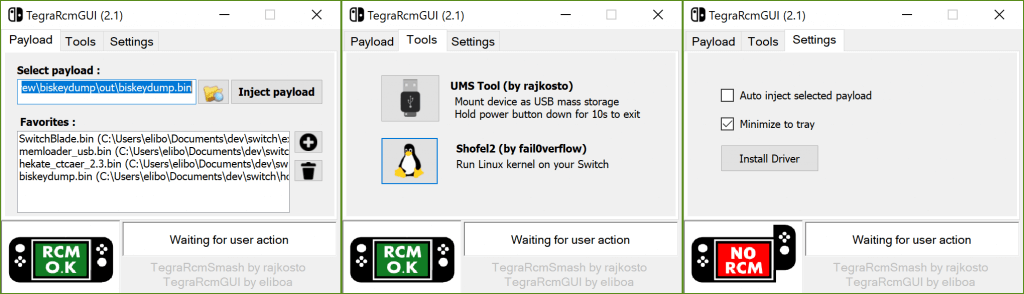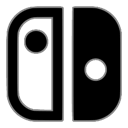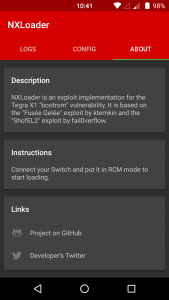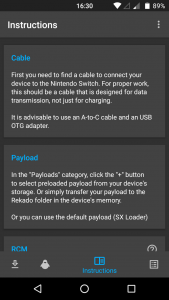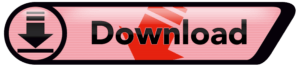Fusée Gelée ist ein Bootrom-Exploit für alle Nintendo Switch Firmware-Versionen der <strong>ersten Switch-Revision</strong>. Er nutzt einen Fehler im Tegra Recovery Mode (RCM) aus, um volle Kontrolle über das gesamte System zu erlangen – und das auch noch sehr früh! Eine PDF mit technischen Details finden Interessierte hier.
Inhaltsverzeichnis
Vorwort
Das Aufwändigste an der Sache: Um in den Tegra Recovery Mode zu kommen, müssen POWER + Lautstärke hoch + HOME gedrückt werden, während die Switch ausgeschaltet ist. Die Switch an sich hat aber keinen HOME-Button (nur die Controller) – der HOME-Button ist hier mit Pin 10 am rechten Joy-Con-Connector der Switch verbunden.
Konkret also: Wenn die Switch mit dem Bildschirm zu dir zeigt, an der rechten Seite (da wo du die Joy-Con hineinsteckst) ganz unten. Pin 10 ist dann der äußere Pin, der an der Hinterseite ist (nicht zum Bildschirm, das ist Pin 1).
RCM starten
Du benötigst:
- Nintendo Switch der ersten Revision mit irgendeiner Firmware
- Abhängig von der Methode das jeweilige Material
Wähle nun EINE Methode aus:
Büroklammer oder Kabel
Du benötigst zusätzlich:
- Büroklammer aus Metall
- ODER: ein Kabel (siehe Bild oben)
Verbinde mit der Büroklammer Pin 1 und Pin 10 (also die beiden äußeren) ODER mit dem Kabel Pin 10 und Pin 1. Statt Pin 1 kannst du auch die Kühlrippen oben verwenden, die Rail selbst oder die Schraube in der Nähe. Hauptsache Pin 10 ist gegroundet.
Demonstrationen gefällig? Büroklammer & Kabel
Jig
 Für alle mit einem 3D-Drucker oder der Möglichkeit, etwas 3D drucken zu lassen. Das geht natürlich auch per Online-Anbieter.
Für alle mit einem 3D-Drucker oder der Möglichkeit, etwas 3D drucken zu lassen. Das geht natürlich auch per Online-Anbieter.
- Drucke entweder das Modell von fail0verflow (benötigt noch ein microUSB-Kabel, welches du zerstören kannst) oder…
- Das Modell von Maketo (empfohlen). Dies benötigt nur ein 0,4mm Kupferkabel
- Es gibt auch Modelle online zu kaufen
Stecke den Jig in den rechten Joy-Con-Connector, wo er jetzt Pin 10 und Pin 1 oder Pin 10 und Pin 7 berühren sollte.
Payload Injector
Wenn Pin 10 gegroundet ist, halte "Lautstärke hoch" und drücke POWER. Wenn deine Switch bei einem Blackscreen bleibt, ist der Versuch geglückt und du bist im RCM! Mache dann mit dem nächsten Abschnitt weiter.
Payload senden
Puh, jetzt bist du im Tegra Recovery Mode! Nun muss nur noch ein Payload an die Konsole gesendet werden.
Du benötigst:
- USB C-to-A-Kabel, welches Daten übertragen kann
- => Schließe die Switch im RCM an dein Endgerät an
- Eventuell weitere Kabel, abhängig von der Methode
- Oder einen Payload-Injector
Windows
Android
iOS, macOS
- Ein gejailbreaktes iPhone
- OTG-Adapter an der Lightning-Seite
- Entsprechende Adapter für die Verbindung zur Switch – Setup-Beispiel: Ein iPhone 6, verbunden mit einem Apple Lightning USB 2 Camera Adapter, bei dem ein USB 3 Type-A-zu-C den Adapter mit der Switch verbindet
- Es wird ZWINGEND ein Lightning-OTG-Adapter benötigt! 3rd-Party Adapter funktionieren eventuell nicht
- iOS 10 oder höher
Für macOS ist nur ein Kommandozeilentool verfügbar.
Android, ChromeOS, Linux, macOS (Web)
Es gibt eine Implementierung von fusee-launcher in JavaScript über WebUSB. Hoste dazu entweder WebFG selbst oder nutze die Online-Seite.
Du benötigst zwingend Chrome! Folge anschließend der Anleitung auf der Seite. Windows wird nicht unterstützt!
Windows, macOS, Linux (Python, fusee-launcher)
Du benötigst:
- Den obigen Download
- Python 3
- Für Linux: Dein Computer muss über einen xHCI-Controller verfügen (USB 3.0 oder jeder andere USB-Port an einem modernen System). Falls du nicht über einen xHCI-Controller verfügst (USB 2.0), musst du einen Kernel-Patch oder einen direkten Patch anwenden. Versuche zuerst den direkten Patch und im Notfall, patche den Kernel.
- Für macOS: Es werden keine Patches benötigt
- Für Windows: Siehe GitHub
Installiere vorher pyusb per Python 3 PIP (auf Linux eventuell python3-pip nachinstallieren):
pip install pyusb
(eventuell auch "pip3")
Dann:
python fusee-launcher.py PFAD_ZUM_PAYLOAD.bin
(oder python3)
und der Payload wird an die Switch gesendet und gestartet! Wenn du patchen musstest, gib zusätzlich noch "–override-checks" an (am Ende).
Und zum Schluss…
Und wenn du die Switch komplett ausschaltest, musst du ALLES wiederholen. Yay! Zumindest das Grounden kannst du per AutoRCM überspringen.